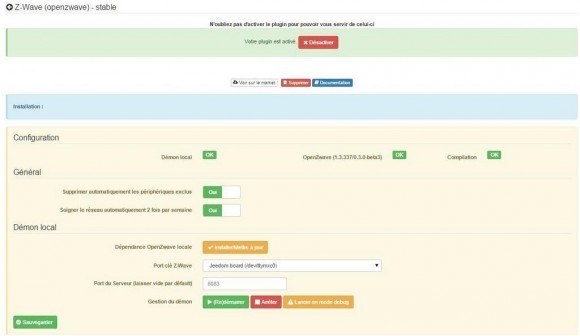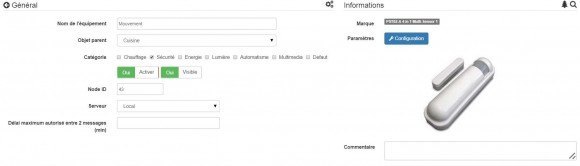Nous allons voir dans cet article comment ajouter le détecteur 4 en 1 Philio/Zipato PSM02 (ou PST02-1A en version Z-Wave Plus) à Jeedom et comment s’en servir dans les scénarios.
1. Présentation du module
Résumé
Le détecteur ZIP-PSM02-EU propose 4 fonctions différentes : détection de mouvement, détection d’ouverture, capteur de température et détecteur de luminosité. Il se compose de deux parties : un détecteur et d’un aimant. Ils sont conçus pour être placés sur une porte ou une fenêtre avec l’aimant fixé sur la partie qui s’ouvre et le détecteur sur la partie fixe.
L’ouverture de la porte ou de la fenêtre éloignera l’aimant du détecteur, ce qui enclenchera le détecteur qui enverra un signal Z-Wave d’alarme, si le système est armé (ce signal peut être exploité par une sirène ou par une box domotique par exemple). Ce détecteur peut être utilisé pour la sécurité ou pour l’automatisation. Quand le détecteur est associé avec des appareils de sécurité, il sert comme déclencheur d’alertes en détectant des changements dans les niveaux de radiation infra-rouge ou d’ouverture de porte/fenêtre. Si une personne bouge dans le champ de vision du détecteur ou ouvre une porte/fenêtre, un signal radio est transmis, ce qui déclenche une alarme afin de dissuader les intrus.
Le détecteur peut également être utilisé en association avec un contrôleur Z-Wave pour des usages domotiques, en détectant à la fois les changements dans les niveaux de radiation infrarouge (présence) ou d’ouverture de porte/fenêtre et les modifications dans le niveau de luminosité. Ainsi, on peut déclencher un éclairage lors d’une détection de mouvement ou d’ouverture de porte dans l’obscurité.
Le détecteur remontera aussi la luminosité et la température, soit en cas de changement important, et à chaque fois qu’un mouvement ou ouverture/fermeture est détecté.
Fonctions
- Détecteur 4 en 1: mouvement, ouverture, température, lumière
- Adopte la récente puce Z-Wave 400series pour supporter les opérations multicanaux et un débit de données plus élevé (9.6/40/100kbps)
- Utilise le SDK Z-Wave 6.02
- Portée de l’antenne optimisée
- Utilisation pour des applications domotique ou de sécurité
- Bouton pour inclure/exclure le détecteur
- Autoprotection
- Indication de batterie faible
- Petit, discret et esthétique
- Facilité d’utilisation et d’installation
Caractéristiques techniques
- Type de module : Émetteur Z-Wave
- Alimentation : 1 pile 3V CR123A
- Durée de vie des piles : 2 ans
- Fréquence : 868.42 MHz
- Distance de transmission : 30m en intérieur
- Capteur de température : -10 à 70° C
- Capteur de luminosité : 0 à 500 lux
- Angle de détection PIR : 90°
- Portée de détection PIR : 8 à 10m
- Dimensions :
- Détecteur : 28 x 96 x 23 mm
- Aimant : 10 x 50 x 12 mm
- Poids : 52g
- Température de fonctionnement : -10 à 40° C
- Humidité de fonctionnement : 85%RH max
- Norme CE : EN300 220-1
- Certification Z-Wave : ZC08-13050003
Données du module
- Marque : Philio Technology Corporation
- Nom : PSM02 4 in 1 Multi-Sensor
- Fabricant ID : 316
- Type Produit : 2
- Produit ID : 12
2. Installation du plugin Z-Wave
Si vous disposez déjà du Plugin Z-Wave, vous pouvez sauter cette étape et vous rendre directement à l’étape 3, si ce n’est pas le cas il va vous falloir l’installer. Rassurez-vous, comme pour tout plugin dans Jeedom cela ne demande que quelques secondes.
Pour commencer, il faut se rendre dans le menu « Général », puis « Plugin ».
Enfin, cliquez sur le bouton « Accéder au Market ».
Une fois sur le Market, dans la barre de recherche en haut à droite, tapez le mot Z-Wave et validez par la touche entrée.
Sélectionnez le plugin « Z-Wave officiel » et installez-le. Ensuite, il suffit de l’activer en cliquant sur le bouton « activer » qui apparaît.
Une fois le plugin activé, vous avez accès à sa configuration. N’oubliez pas de sauvegarder.
3. Configuration
- Inclusion du module
Il faut maintenant inclure le module, pour cela, il faut se rendre dans le menu « Plugin », « Protocole Domotique » puis « Z-Wave ».
Une fois sur cette page, vous allez trouver un bouton « Mode Inclusion », il suffit de cliquer dessus pour passer en mode inclusion :
Après avoir cliqué sur « Mode inclusion », un message apparaît pour vous rappeler que vous êtes dans ce mode.
Pour mettre ce module en mode inclusion il faut appuyer 3 fois sur le bouton d’inclusion, conformément à sa documentation papier.
Une fois l’inclusion en cours, un message apparaît, il faut donc patienter le temps que Jeedom intègre le module. La configuration des commandes se fait automatiquement une fois le module reconnu par Jeedom.
Nota: Il est préférable d’effectuer une exclusion avant une inclusion, pour effectuer l’exclusion rien de bien compliqué, il suffit de cliquer sur « Mode exclusion » et d’exclure le module, un message apparaîtra vous confirmant l’exclusion du module.
Une fois inclus vous devriez obtenir ceci :
- Configuration
Une fois le module reconnu, les commandes associées aux modules seront disponibles.
Voici la liste des commandes :
- Présence : c’est la commande qui remontera une détection de présence
- Ouverture : c’est la commande qui remontera une détection d’ouverture
- Température : c’est la commande qui permet de remonter la température
- Luminosité : c’est la commande qui permet de remonter la luminosité
- Sabotage : c’est la commande sabotage (elle est déclenchée en cas d’arrachement)
- Batterie : c’est la commande batterie
- Configuration avancée
Lors d’une première inclusion réveillez toujours le module juste après l’inclusion.
Ensuite si vous voulez effectuer la configuration du module en fonction de votre installation, il faut pour cela passer par la bouton « Configuration » du plugin Z-wave de Jeedom.
Vous arriverez sur cette page:
Détails des paramètres:
- 2: permet de régler le signal envoyé aux modules dans le groupe d’association 2
- 3: permet de régler la sensibilité du capteur de présence (0 : désactivé 99: sensibilité max)
- 4: permet de régler le niveau de luminosité à partir duquel le signal défini en paramètre 2 sera envoyé aux modules associés au groupe 2
- 5: mode de fonctionnement (se reporter sur la documentation constructeur) Valeur recommandée : 8
- 6: mode de fonctionnement du multi-sensor (se reporter sur la documentation constructeur) Valeur recommandée : 4
- 7: mode de fonctionnement personnalisée du multi-sensor (se reporter sur la documentation constructeur) Valeur recommandée : 6 (pour avoir un retour sur OFF de la présence)
- 8: permet de définir la durée par pas de 8 secondes de redétection de mouvement
- 9: permet de définir au bout de combien de temps le signal OFF sera envoyé aux modules associés au groupe 2
- 10: permet de définir la durée entre deux rapports de batterie (une unité = paramètre 20)
- 11: permet de définir la durée entre deux rapports auto d’ouverture (une unité = paramètre 20)
- 12: permet de définir la durée entre deux rapports auto de luminosité (une unité = paramètre 20) Valeur recommandée : 3
- 13: permet de définir la durée entre deux rapports auto de température (une unité = paramètre 20) Valeur recommandée : 2
- 20: durée d’un intervalle pour les paramètres 10 à 13 Valeur recommandée : 10
- 21: valeur de variation en °F de température pour déclencher un rapport
- 22: valeur en % de variation de luminosité pour déclencher un rapport Valeur recommandée : 10
4. Groupes
Ce module possède deux groupes d’association, seul le premier est indispensable.
5. Exemples d’utilisations
Ce scénario permet d’utiliser pratiquement toutes les fonctions du module.
L’élément déclencheur et la détection de mouvement.
Ensuite :
Si un mouvement est détecté et que la porte est ouverte et que la luminosité est inférieure à 30% alors la lumière s’allume.
6. Bon à savoir
Avec le plugin Widget disponible dans Jeedom, il est possible de transformer votre Widget. Voici un exemple de réalisation:
Vous pourrez retrouver ce détecteur 4 en 1 sur la boutique Domadoo.